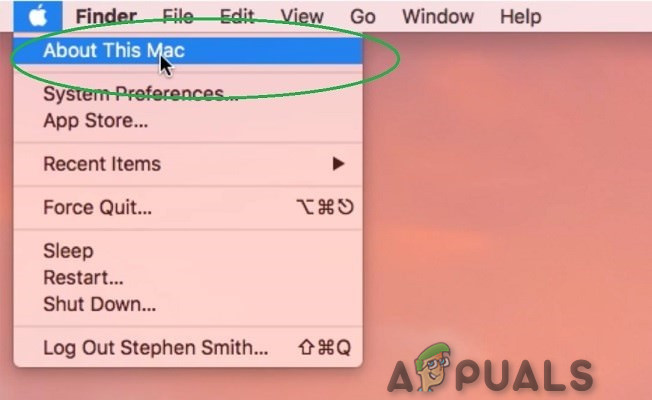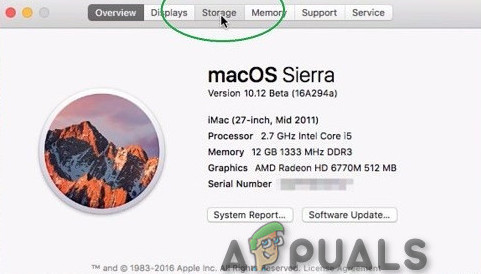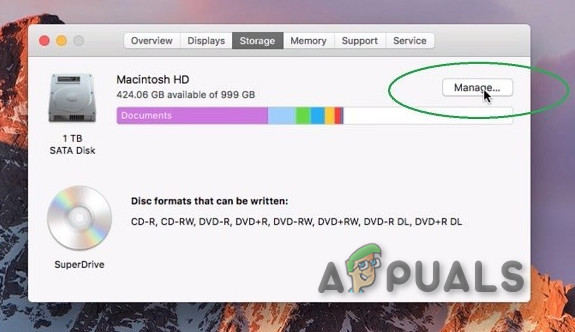की विशेषताएँ मध्यम प्रकार और मसविदा बनाना आंतरिक भंडारण कार्यान्वयन के प्रकार का वर्णन करें।

मैक सिस्टम रिपोर्ट
हालाँकि, निम्न मॉडल को उन्नत किया जा सकता है:
- मैकबुक प्रो नॉन-रेटिना देर से 2016 तक
- 2015 तक मैकबुक प्रो रेटिना
- 2017 तक मैकबुक एयर
- मैकबुक 2010 तक
सबसे बड़ी क्षमता खरीदना, आप की सिफारिश की जा सकती है। इस बात से सावधान रहें कि स्टोरेज को अपग्रेड करने में आपके लैपटॉप के बाड़े को खोलना शामिल है, और मैकबुक पर आपके पास मौजूद कोई भी वारंटी शून्य हो जाएगी।

मैक बुक स्टोरेज ड्राइव को हटाना
यदि आपका मॉडल स्टोरेज अपग्रेड के लिए समर्थित नहीं है, तो, दुर्भाग्य से, आप SSD को अपग्रेड नहीं कर सकते हैं और आपको इसके लिए भरोसा करना होगा अन्य तरीके बाद में वर्णन किया गया। यदि आपके पास एक समर्थित मॉडल है, तो अपग्रेड किट खरीदने का सबसे आसान तरीका है कि आप अपने लैपटॉप के स्टोरेज को अपग्रेड करने के लिए आवश्यक सभी चीजें शामिल करें। इनमें निर्देश और यहां तक कि वीडियो संसाधन भी शामिल हैं। आप इसे देख सकते हैं निर्देश पर गाइड जो अधिकांश Apple लैपटॉप पर लागू होता है, लेकिन यह प्रत्येक मॉडल के लिए समान नहीं होगा और प्रत्येक मॉडल के लिए इसके कार्यान्वयन में छोटे अंतर होंगे। कुछ खुदरा विक्रेताओं, जैसे अन्य विश्व कम्प्यूटिंग , उनके किट को मॉडल और वर्ष से विभाजित करें, जिससे गलत खरीदना मुश्किल हो जाता है। आप केवल ड्राइव खरीद सकते हैं यदि आप उनकी किट में रुचि नहीं रखते हैं।
भंडारण अपग्रेड करने के लिए निम्न बातों की आवश्यकता होती है,
- एक नया ठोस राज्य ड्राइव
- एक पेचकश सेट जो आपके लैपटॉप से मेल खाता है,
- पुराने स्टोरेज ड्राइव के लिए एक बाहरी ड्राइव / संलग्नक ताकि इसे क्लोन किया जा सके।
तुम भी गाइड का उपयोग कर सकते हैं मैंने इसे ठीक किया । अपने मैकबुक मॉडल की खोज करें, और मदद के लिए चित्रों के साथ एक पूर्ण मार्गदर्शिका होनी चाहिए। iFixit स्टोरेज अपग्रेडेशन कार्य और अन्य रखरखाव करने के लिए उपकरण भी बेचता है। यदि आप इस परेशानी में कूद रहे हैं, तो सुनिश्चित करें कि भंडारण उन्नयन इसके लायक है।
यदि आपके मैक में अभी भी एक ऑप्टिकल ड्राइव है, तो आप अपने ड्राइव को अपग्रेड करने में सक्षम हो सकते हैं और यदि आप अंतरिक्ष बनाने के लिए ऑप्टिकल ड्राइव को बदलते हैं तो एक दूसरे या तीसरे को जोड़ सकते हैं। लेकिन विचार करें कि क्या उन्नयन सार्थक है। आप सिर्फ एक नया मैकबुक खरीदने से बेहतर हो सकते हैं।
यदि आप एक नया मैकबुक खरीदते हैं, तो नंगे न्यूनतम के बजाय एक बड़ा, ठोस राज्य ड्राइव चुनें। आप लागत पर विजय प्राप्त कर सकते हैं, लेकिन आप उन सभी उपयोगों के वर्षों के लिए आभारी होंगे जो आप उस स्थान से बाहर निकलते हैं।
1. घूर्णी एचडीडी से एसएसडी में उन्नयन
अधिकांश पूर्व मध्य 2012 मैकबुक मॉडल ने भंडारण के लिए मानक हार्ड डिस्क ड्राइव (एचडीडी) का उपयोग किया। अगर मीडियम टाइप है घुमानेवाला मैक सिस्टम रिपोर्ट में, इसका मतलब है कि मैकबुक ने एक मानक एचडीडी का उपयोग किया है।
घूर्णी एचडीडी के मामले में, एसएसडी में अपग्रेड करने से आपके मैकबुक को एक महत्वपूर्ण प्रदर्शन को बढ़ावा मिलेगा। एसएसडी पर फ़ाइल लिखने की गति पारंपरिक हार्ड ड्राइव की तुलना में लगभग 4-5 गुना तेज है, जबकि रीड गति भी लगभग 30% तेज है। इसके अतिरिक्त, HDD की तुलना में SSDs कम बिजली की खपत करते हैं, और इसलिए अधिक बैटरी के अनुकूल होते हैं।
मानक HDD से SSD आधारित भंडारण को अपग्रेड करना काफी आसान है, क्योंकि बाजार में विभिन्न क्षमताओं के 2.5-इंच SSD आसानी से उपलब्ध हैं। किंग्स्टन, OWC, सैनडिस्क और यहां तक कि सैमसंग, SATA 2.5-इंच SSDs का निर्माण करता है जो मूल मैकबुक HDD की जगह ले सकता है।
2.5-इंच SSDs निम्नलिखित मैकबुक मॉडल के साथ संगत हैं:
- कोई भी मैकबुक एयर जिसमें 4200 आरपीएम एचडीडी (2008) है
- कोई भी मैकबुक प्रो जिसमें 5400 आरपीएम या 7200 आरपीएम एचडीडी (प्री-मिड 2012) है
2. मैक पर फ्लैश स्टोरेज को अपग्रेड करना
यदि मैकबुक की सिस्टम रिपोर्ट में स्टोरेज मीडियम टाइप दिखाया गया है एसएसडी , जिसका मतलब है कि मैकबुक में फ्लैश-आधारित स्टोरेज ड्राइव है। हालाँकि, आप मैकबुक स्टोरेज को उच्च क्षमता वाले SSD में अपग्रेड कर सकते हैं और मूल को द्वितीयक स्टोरेज डिवाइस के रूप में उपयोग कर सकते हैं। लेकिन आपको इसकी पुष्टि करनी होगी SATA आधारित या PCIe आधारित।
A. एसएसए आधारित SATA के लिए
यदि मैकबुक की सिस्टम रिपोर्ट में स्टोरेज मीडियम टाइप एसएसडी एंड प्रोटोकॉल है SATA मैकबुक में SATA आधारित फ्लैश स्टोरेज मॉड्यूल है। इस प्रकार के स्टोरेज का उपयोग मैकबुक प्रो मॉडल में 2012 से 2013 के अधिकांश समय में किया जाता है जिसमें रेटिना डिस्प्ले होता है। SATA के मामले में, अपने मैकबुक के लिए निम्न अपग्रेड विधि का उपयोग करें।
जेटड्राइव पार करें
मैकबुक मॉडल के लिए SATA आधारित फ्लैश स्टोरेज के साथ, जेटड्राइव ट्रांसड्रेस से एक SSD समाधान है। 960 जीबी स्टोरेज अपग्रेड वेरिएंट जेटड्राइव में उपलब्ध हैं, लेकिन यह मैकबुक के मॉडल पर निर्भर करता है।
एक अतिरिक्त बाहरी संलग्नक के साथ जेटड्राइव प्रदान किया जाता है, जिसका उपयोग मैकबुक की मूल फ्लैश ड्राइव को सुरक्षित और उपयोगी बनाए रखने के लिए किया जा सकता है। संलग्नक मामला मैकबुक के मूल फ्लैश स्टोरेज को एक पोर्टेबल थंब ड्राइव में परिवर्तित करता है जो USB 3.0 के साथ संगत है। इसके अलावा, एक यूएसबी 3.0 केबल प्रदान किया जाता है, जो मैकबुक की मूल फ्लैश ड्राइव के तेजी से पढ़ने-लिखने के अनुभव को सुनिश्चित करता है। अब आपके पास दो हाई-स्पीड एसएसडी फ्लैश ड्राइव हैं, मैकबुक की मूल फ्लैश ड्राइव पोर्टेबल पोर्टेबल ड्राइव वन के रूप में और आपके मैक पर ट्रांसेंडेड जेटड्राइव स्थापित है। Transcend JetDrive को कैसे स्थापित किया जाए, इस पर चरण दर चरण निर्देश भी दिए गए हैं।
निम्नलिखित मैकबुक मॉडल ट्रांसेंड जेटड्राइव SATA आधारित फ्लैश ड्राइव द्वारा समर्थित हैं:
- जेटड्राइव 500 लेट -2010 से मध्य -2017 मैकबुक एयर 11 ”और 13” का समर्थन करता है
- JetDrive 520 मिड 2012 मैकबुक एयर 11 'और 13' का समर्थन करता है
- जेटड्राइव 720 लेट -2018 से लेकर 2013 के शुरुआती रेटिना मैकबुक प्रो 13 तक का समर्थन करता है।
- JetDrive 725 मध्य -2018 से आरंभिक -2018 रेटिना मैकबुक प्रो 15 का समर्थन करता है ”
B. PCIe आधारित SSDs के लिए
PCIe आधारित फ्लैश स्टोरेज का उपयोग अधिकांश नवीनतम मैकबुक मॉडल में किया जाता है। अगर मैकबुक की सिस्टम रिपोर्ट SSD को स्टोरेज मीडियम टाइप & के रूप में दिखाती है पीसीआई प्रोटोकॉल के रूप में, तब मैकबुक पीसीआई आधारित फ्लैश स्टोरेज का उपयोग कर रहा है। कुछ समय पहले, PCIe आधारित फ्लैश के लिए एक स्टोरेज अपग्रेड असंभव था। लेकिन हाल ही में, अन्य विश्व कम्प्यूटिंग (OWC) ने इसकी घोषणा की PCIe आधारित फ्लैश स्टोरेज अपग्रेड ।
OWC आभा
OWC ने OWC आभा की शुरुआत की, प्रथम पीसीआई आधारित फ्लैश स्टोरेज के लिए एसएसडी अपग्रेड जो कि 2013 के मध्य या बाद में मैकबुक प्रो के लिए रेटिना डिस्प्ले और मैकबुक एयर के साथ बनाया गया है। आभा SSDs मैकबुक के साथ मज़बूती से काम करते हैं।

OWC आभा
OWC ऑरा को एक पूर्ण अपग्रेड किट के साथ दिया जाता है जिसमें शामिल हैं आभा एसएसडी , मैकबुक के मूल कारखाने-स्थापित एसएसडी के लिए एक यूएसबी 3.0 संलग्नक के रूप में जाना जाता है दूत प्रो , सेवा यूएसबी 3.0 कनेक्टिंग केबल, एक पेचकश जो है पेंटा लोब संगत और ए टॉर्क्स टी -5 पेंचकस। किट में दो स्क्रू ड्रायर्स का उपयोग सभी लागू शिकंजा को हटाने और बदलने के लिए किया जाता है।
इसके अलावा, मुक्त करने के लिए देखें स्थापना गाइड और वीडियो मैकबुक स्टोरेज अपग्रेड प्रक्रिया को सरल और आसान बनाते हैं। सभी 2013 के मध्य और बाद में मैकबुक OWC आभा PCIe SSDs द्वारा समर्थित हैं।
विधि 3: लो प्रोफाइल यूएसबी ड्राइव
यदि आपके मैकबुक में यूएसबी टाइप-ए कनेक्टर (पुराने यूएसबी मानक, नया प्रतिवर्ती नहीं) है, तो आप स्टोरेज को जोड़ने के लिए एक लो-प्रोफाइल यूएसबी ड्राइव का उपयोग कर सकते हैं। ये छोटे उपकरण एक अतिरिक्त USB स्लॉट में फिट होते हैं और आपके मैकबुक की तरफ से थोड़ा फैल जाते हैं। वे आपके मशीन के कुल संग्रहण को बढ़ाने के सबसे सस्ते तरीकों में से एक हैं।

सैनडिस्क यूएसबी 3.0
सैनडिस्क अल्ट्रा फिट हमारी पिक है। इसमें एक तेजी से USB 3.1 इंटरफ़ेस है जो 130 एमबी प्रति सेकंड तक पढ़ने की गति प्राप्त करता है। यह आपके मैकबुक में SSD की तरह उच्च गति का भंडारण नहीं है, लेकिन यह दस्तावेजों और मीडिया को संग्रहीत करने के लिए पर्याप्त है। यह लगभग $ 70 के लिए 256 जीबी तक के आकार में आता है।
यूएसबी टाइप-सी मैकबुक मालिक दुर्भाग्य से, भाग्य से बाहर हैं। यूएसबी टाइप-ए एक बड़ा पोर्ट है, और निर्माता फ्लैश मेमोरी में निचोड़ने के लिए आकार का लाभ उठाने में सक्षम हैं। इसका परिणाम एक ड्राइव में होता है जो एक वायरलेस डोंगल की तरह दिखता है, और आप इसे अपने मैकबुक से हर समय संलग्न रख सकते हैं। यूएसबी टाइप-सी फॉर्म में ऐसा कुछ भी मौजूद नहीं है — वैसे भी नहीं।
विधि 4: एकीकृत भंडारण के साथ यूएसबी-सी हब
नवीनतम मैकबुक प्रो और एयर मॉडल केवल यूएसबी टाइप-सी कनेक्टर के साथ आते हैं। इसका मतलब है कि पोर्ट की एक सभ्य श्रेणी तक पहुँच प्राप्त करने के लिए आपको एक हब की आवश्यकता होगी। तो, एक एकीकृत SSD के साथ एक क्यों नहीं मिलता है?
Minix NEO दुनिया का पहला USB Type-C हब है जो आपके मैकबुक में पोर्ट और स्टोरेज दोनों जोड़ता है। हब के अंदर एक 240 जीबी एम .2 एसएसडी है, जो 400 एमबी प्रति सेकंड तक पढ़ने और लिखने की गति का समर्थन करता है। आपको चार उपयोगी पोर्ट भी मिलते हैं: एक एचडीएमआई 4K के लिए 30 हर्ट्ज पर समर्थन के साथ, दो यूएसबी 3.0 टाइप-ए, और एक यूएसबी टाइप-सी (जिसे आप अपने मैकबुक को बिजली देने के लिए उपयोग कर सकते हैं)।

Minix
SSD की शॉकप्रूफ प्रकृति के कारण, आप अपने डेटा को नुकसान पहुंचाने की चिंता किए बिना मिनिक्स NEO को अपने बैग में फेंक सकते हैं। इकाई अपने आप में पोर्टेबल होने के लिए पर्याप्त छोटी है, लेकिन आप इसे अपने मैक से हर समय जुड़ा नहीं छोड़ना चाहते हैं। आप चिपकने वाली स्ट्रिप्स के साथ मैकबुक के ढक्कन को इकाई संलग्न कर सकते हैं।
विधि 5: एसडी और माइक्रोएसडी के साथ स्टोरेज जोड़ें
यदि आपको मेमोरी कार्ड रीडर के साथ एक पुराना मैकबुक मिला है, तो आप अपने मैक के कुल भंडारण को बढ़ावा देने के लिए एसडी या माइक्रोएसडी कार्ड का भी उपयोग कर सकते हैं। बस एक एसडी कार्ड उठाओ और इसे अपने मैक में स्लॉट करें। माइक्रोएसडी कार्ड का उपयोग करने के लिए, आपको एसडी-टू-माइक्रोएसडी कनवर्टर की भी आवश्यकता होगी।
यह जोड़ने का एक अपेक्षाकृत सस्ता तरीका है, संभवतः, अतिरिक्त स्थान। लेकिन ये कार्ड सीमित पढ़ने और लिखने की गति से ग्रस्त हैं क्योंकि USB-संलग्न भंडारण ग्रस्त है।

मैकबुक वाला एसडी कार्ड
ट्रांसेंड की जेटड्राइव लाइट
यदि आप कुछ अधिक विस्तृत समाधान खोज रहे हैं, तो आप विचार कर सकते हैं ट्रांसेंड की जेटड्राइव लाइट जो केवल 2012 और 2015 से निर्मित मैकबुक प्रो और एयर के कुछ निश्चित मॉडलों के साथ संगत है, लेकिन ट्रांसेंड्स जेटड्राइव लाइट मैक चेसिस के खिलाफ पूरी तरह से फ्लश करता है। यह 128 जीबी और 256 जीबी कॉन्फ़िगरेशन में उपलब्ध है।
ध्यान रखें कि नए मैकबुक में जिसमें एसडी स्लॉट शामिल है, कार्ड फ्लश पर नहीं बैठते हैं। इसका मतलब है कि वे आपके मैकबुक के एक तरफ से हट जाएंगे, जो आदर्श नहीं है। एक आवारा टक्कर एसडी कार्ड और पोर्ट दोनों को नुकसान पहुंचा सकती है।
थोड़ी देखभाल के साथ, हालांकि, एक एसडी कार्ड अपेक्षाकृत सस्ती कीमत पर गंभीर भंडारण की पेशकश कर सकता है। आप एक ऐसे कार्ड की खरीदारी करना चाहते हैं जो तेजी से पढ़ने और लिखने की गति प्रदान करता है।
प्रविष्टि के बाद, JetDrive Lite मैकबुक से जुड़े किसी भी अन्य बाहरी संग्रहण उपकरण की तरह काम करेगा, और आप इसका उपयोग अपने पसंदीदा मीडिया और दस्तावेज़ों को संग्रहीत करने के लिए कर सकते हैं। वैकल्पिक रूप से, आप इसे टाइम मशीन बैकअप के लिए बैकअप ड्राइव के रूप में भी उपयोग कर सकते हैं।
JetDrive लाइट में आता है चार 64 जीबी से 256 जीबी तक की स्टोरेज कैपेसिटी वाले विभिन्न वेरिएंट, प्रत्येक का मतलब अलग मैकबुक मॉडल है:
- जेटड्राइव लाइट 130 लेट -2018 के शुरुआती 2015 मैकबुक एयर 13 का समर्थन करता है।
- जेटड्राइव लाइट 330 लेट -2018 के शुरुआती-2015 मैकबुक प्रो (रेटिना) 13 का समर्थन करता है
- जेटड्राइव लाइट 350 मिड -2018 के शुरुआती -30 मैकबुक प्रो (रेटिना) को सपोर्ट करता है
- जेटड्राइव लाइट 360 मिड -2018 से मैकबुक प्रो (रेटिना) 15 तक मिड-2012 का समर्थन करता है।
बाहरी माइक्रोएसडी कार्ड एडेप्टर
एक्सटर्नल माइक्रोएसडी कार्ड एडाप्टर्स आपके मैकबुक स्टोरेज को अपग्रेड करने का एक सस्ता उपाय है। यदि आपके पास सभ्य स्टोरेज क्षमता वाला माइक्रोएसडी कार्ड है तो ये एडेप्टर काम कर सकते हैं।
मिनीड्राइव सामान्य एसडी कार्ड या माइक्रोएसडी एडेप्टर के विपरीत किसी भी भाग के बिना स्लॉट में स्लाइड करता है जो मैकबुक के एसडी कार्ड स्लॉट से बाहर रहता है। मैकबुक से कार्ड निकालने के लिए एडॉप्टर भी एक एक्सेसरी के साथ आता है।
विभिन्न कंपनियों के समान उत्पाद हैं, जिनमें से प्रत्येक विशिष्ट मैकबुक मॉडल के आधार पर अलग-अलग वेरिएंट में आते हैं। तो, वह संस्करण खरीदें जो आपके मैकबुक मॉडल के लिए डिज़ाइन किया गया है। असंगत मॉडल मैकबुक के एसडी कार्ड स्लॉट में ठीक से फिट नहीं हो सकते हैं, जो बदले में प्रदर्शन को प्रभावित करेगा या मैकबुक या उत्पाद को नुकसान भी पहुंचाएगा।
विधि 6: फ्यूजन ड्राइव
हमने ऊपर एसडी कार्ड के बारे में बात की थी लेकिन TarDisk अवधारणा को दूसरे स्तर पर ले जाता है।
एक अलग ड्राइव के रूप में अभिनय करने के बजाय, एक फ्लैश ड्राइव या बाहरी हार्ड ड्राइव की तरह, एक वॉल्यूम बनाने के लिए तारडिस्क आपके मौजूदा हार्ड ड्राइव के साथ विलीन हो जाता है। यह Apple की तकनीक से आता है; 2012 के बाद से, Apple की पेशकश की है ' फ्यूजन ड्राइव , 'जो एक पारंपरिक हार्ड ड्राइव और SSD एक साथ अटक गए हैं।
यह पेशेवरों और विपक्षों के अपने सेट के साथ आता है। एक ओर, आपको यह सोचने में कभी परेशान नहीं होना चाहिए कि आपकी फाइलें कहां हैं। वे सभी एक ही ड्राइव पर होंगे दूसरी ओर, इस प्रक्रिया का अर्थ है स्थाई उन्नयन - जब भी आप चाहें तब अपने मैकबुक से टारडिस्क को अंदर और बाहर पॉप नहीं कर सकते। स्थापना प्रक्रिया में यह स्पष्ट रूप से स्पष्ट किया जाता है और टारडिस्क के निर्देशों में। यदि आप अपने एसडी कार्ड स्लॉट का उपयोग बिल्कुल नहीं करते हैं, तो आपको इस बारे में चिंता करने की ज़रूरत नहीं है, लेकिन जो लोग एक और विकल्प पर विचार करना चाहते हैं।
जब आप मैकबुक में तारडिस्क डालते हैं, तो सिस्टम पर एक युग्मन स्थापना बटन दिखाई देगा। इंस्टॉलर के माध्यम से प्राप्त करने के लिए आपको कुछ अलग-अलग बॉक्स की जाँच करनी होगी, लेकिन फिर, ये सुनिश्चित करने के लिए हैं कि आप जानते हैं प्रक्रिया स्थायी है और सुनिश्चित करें कि टाइम मशीन का बैकअप सही जगह पर है या नहीं, अगर कुछ गलत हुआ है तो उसकी जाँच करें।

TarDisk
आपके द्वारा संवाद बॉक्स के साथ किए जाने के बाद, युग्मन प्रक्रिया शुरू होती है। इसमें थोड़ा समय लग सकता है, लेकिन इस बात की उम्मीद है कि हार्ड ड्राइव पर कितना सामान था और टारडिस्क के आकार का उपयोग किया जा रहा था। पूरा होने पर, कंप्यूटर पुनरारंभ होता है और हार्ड ड्राइव आइकन चांदी से सोने में बदल जाता है। डिस्क उपयोगिता में हार्ड ड्राइव के आकार को देखने के लिए देखें कि क्या यह सही मात्रा से बढ़ा है।
SD कार्ड की रीड स्पीड एक आंतरिक SSD की तुलना में धीमी है, लेकिन Tardisk का कहना है कि, डेटा कैशिंग के कारण, TarDisk SSD गति के पास बनाए रख सकता है।
यदि आप एक मैकबुक के लिए सबसे परिष्कृत एसडी कार्ड स्टोरेज अपग्रेड चाहते हैं या एक बड़ा एसएसडी स्थापित करने में मैकबुक खोलने में असहज महसूस करते हैं, तो टैर्डिस्क सबसे अच्छा विकल्प है। ध्यान रखें कि यह नवीनीकरण स्थायी है, और टारडिस्क स्थापित करने से पहले एक स्थानीय बैकअप बनाना न भूलें।
विधि 7: नेटवर्क संलग्न संग्रहण
नेटवर्क-संलग्न भंडारण उन लोगों के लिए आदर्श है जो अपने घर या कार्य नेटवर्क के बाहर शायद ही कभी उद्यम करते हैं। आप नेटवर्क पर साझा किए जाने के लिए एनएएस ड्राइव को कॉन्फ़िगर कर सकते हैं, या आप किसी अन्य मैक या विंडोज पीसी का उपयोग कर सकते हैं जिसमें खाली स्थान है। एक बार जब आप इसे कॉन्फ़िगर करते हैं, तो आप अपने मैकबुक को टाइम मशीन के माध्यम से एक नेटवर्क स्थान पर वापस कर सकते हैं।

केबल नेटवर्क
हालांकि, अगर आप अपने से बाहर जाते हैं नेटवर्क की सीमा जब तक आपके पास क्लाउड पर पहुंच का समर्थन करने वाला कोई समाधान नहीं है, तब तक आपका संग्रहण अनुपलब्ध है। यदि आप इसका उपयोग शायद ही कभी-एक्सेस की गई फ़ाइलों और अभिलेखागार को संग्रहीत करने के लिए करते हैं, लेकिन यह आपके फ़ोटो या iTunes लाइब्रेरी के लिए आदर्श नहीं है।

Netgear ReadyNAS
आपके नेटवर्क की गति आपके नेटवर्क संग्रहण को सीमित करती है। यदि आप वायरलेस कनेक्शन का उपयोग करते हैं तो चीजें काफी धीमी हो जाती हैं। सर्वोत्तम परिणामों के लिए, सुनिश्चित करें कि आपका नेटवर्क ड्राइव (या साझा कंप्यूटर) a का उपयोग करता है तार से जुड़ा अपने राउटर और, यदि संभव हो तो, अपने मैकबुक के लिए भी। एक वायर्ड नेटवर्क सबसे विश्वसनीय गति प्रदान करेगा, हालांकि यह सबसे तेज़ नेटवर्क उपकरण जिसे आप खरीद सकते हैं, कैट 6 केबल से 10Gb / सेक पर कैप करता है।
आप Netgear ReadyNAS RN422 की तरह नंगे-हड्डी वाले NAS ड्राइव खरीद सकते हैं, और फिर अलग से हार्ड ड्राइव खरीद सकते हैं, या आप वेस्टर्न डिजिटल माय क्लाउड EX2 की तरह रेडी-टू-गो समाधान का विकल्प चुन सकते हैं। कई आधुनिक एनएएस ड्राइव भी आपकी फ़ाइलों तक क्लाउड-आधारित पहुंच का समर्थन करते हैं।
किसी नेटवर्क ड्राइव तक पहुंचने के लिए, आपको इसे फाइंडर में मैप करना होगा। तथा
जब भी आप फ़ाइलों को सहेजते या खोलते हैं, तो आपको इसे एक स्थान के रूप में चयन करने में सक्षम होना चाहिए। इसके अलावा,
यदि आपके पास एक और मैक है और नेटवर्क पर इसकी ड्राइव साझा करना चाहते हैं, तो इन चरणों का पालन करें:
- जिस मशीन को आप साझा करना चाहते हैं, उसके सिर पर सिस्टम प्रेफरेंसेज > शेयरिंग ।
- फ़ाइल शेयरिंग के बगल में स्थित बॉक्स को चेक करें सेवा सक्षम करें ।
- दबाएं अधिक संकेत (+) और साझा फ़ोल्डर जोड़ने के लिए एक स्थान निर्दिष्ट करें।
- पर क्लिक करें ' स्थान साझा करें' , और फिर अनुमतियाँ सेट करें, लेखन एक्सेस देने की सलाह दी जाती है।
आप “क्लिक” भी कर सकते हैं विकल्प “AFP (Apple के प्रोटोकॉल), SMB (विंडोज समतुल्य), या दोनों का उपयोग करने के लिए निर्दिष्ट करने के लिए।
विधि 8: क्लाउड में डेटा स्टोर करें
ऑनलाइन क्लाउड स्टोरेज डेटा को स्टोर करने का एक और विकल्प है जो आजकल macOS में बेक किया गया है। Apple का ' ICloud में स्टोर करें “सेटिंग आपके मैक से तनाव हटाने के लिए उपलब्ध आईक्लाउड स्पेस का उपयोग करता है। जब आप फ़ाइलों को स्टोर करते हैं तो आप शायद ही कभी क्लाउड तक पहुंचते हैं, आपके पास आपके मैक पर उन चीजों के लिए अधिक जगह होती है जो आप नियमित रूप से उपयोग करते हैं। यह सब स्वचालित रूप से काम करेगा, इसलिए आपके पास macOS में विश्वास की एक निश्चित डिग्री होनी चाहिए।

ICloud में स्टोर करें
क्लाउड में संग्रहित फाइलें आपके कंप्यूटर पर इस तरह दिखाई देती हैं मानो वे अभी भी वहीं हैं। इन फ़ाइलों तक पहुँचने के लिए, आपका कंप्यूटर उन्हें iCloud से डाउनलोड करता है। यह कितना समय लेता है यह आपके इंटरनेट कनेक्शन की गति और फ़ाइल के आकार पर निर्भर करता है। यदि आप एक विश्वसनीय इंटरनेट कनेक्शन का उपयोग नहीं कर सकते हैं, तो आप अपनी किसी भी फ़ाइल को क्लाउड में संग्रहीत करने में सक्षम नहीं होंगे।
इस सेटिंग को सक्षम करने के लिए, इन चरणों का पालन करें:
- दबाएं Apple लोगो स्क्रीन के ऊपरी-बाएँ कोने में, और फिर चुनें इस मैक के बारे में ।
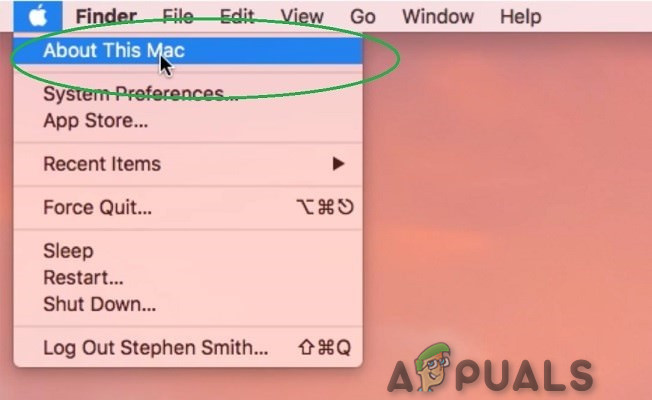
इस मैक के बारे में
- दबाएं ' भंडारण ”टैब।
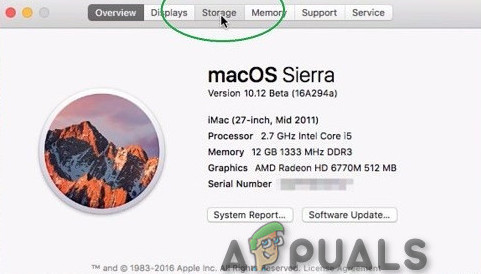
भंडारण टैब
- और फिर क्लिक करें “ प्रबंधित ' दायीं तरफ
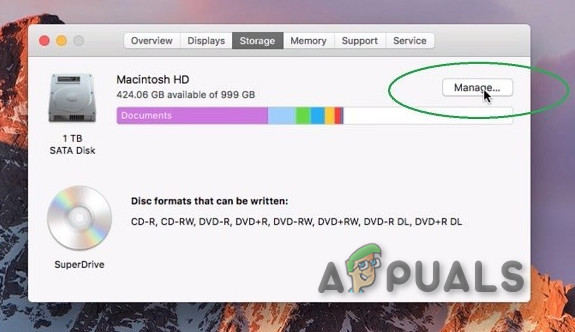
स्टोरेज ड्राइव को मैनेज करें
- इसके बाद “पर क्लिक करें। ICloud में स्टोर करें ”बटन इसे शुरू करने के लिए।
macOS आपकी डिस्क का विश्लेषण करता है और अंतरिक्ष को बचाने का प्रयास करता है। यह पता लगाने के लिए कि आपका सिस्टम किन फाइलों को स्थानांतरित कर सकता है, “पर क्लिक करें दस्तावेज़ “साइडबार में अनुभाग। यह आपके मैक पर बड़े दस्तावेज़ों की एक सूची दिखाता है, और जब आप अंतिम बार उन्हें एक्सेस करते हैं।
आईक्लाउड स्टोरेज का सही उपयोग करने के लिए, आपको कुछ जगह खरीदनी होगी क्योंकि केवल 5 जीबी मुफ्त में दिया जाता है। यदि आपका क्लाउड स्टोरेज स्पेस कम होने लगता है, तो आप अधिक जोड़ सकते हैं या आप कुछ को खाली कर सकते हैं।

iCloud
लेकिन ध्यान रखें कि यह एक धीमा समाधान है जिसकी आवश्यकता है चल रही सदस्यता , लेकिन iCloud फोटो लाइब्रेरी और macOS 'ऑप्टिमाइज़ स्टोरेज फ़ीचर जैसी सुविधाओं से सुविधा और व्यावहारिकता के बीच की खाई को पाटा जा सकता है।
विधि 9: थर्ड-पार्टी क्लाउड स्टोरेज
आप Apple के क्लाउड सर्वर का उपयोग नहीं करना चाहते हैं। यदि आपको अपनी मशीन पर कुछ स्थान खाली करने के लिए बस कुछ फ़ाइलों को उतारने की आवश्यकता है, तो कोई भी पुराना क्लाउड स्टोरेज सेवा करेगा।
यहाँ कुछ सेवाओं पर विचार किया जा सकता है:
- अमेज़न ड्राइव: $ 11.99 / वर्ष से 100 जीबी
- गूगल ड्राइव: $ 1.99 / माह के लिए 100 जीबी
- एक अभियान: $ 1.99 / माह के लिए 100 जीबी
- pCloud: $ 3.99 / माह के लिए 500 जीबी
- मेगा: € 4.99 / माह के लिए 200 जीबी
स्टोरेज डिवाइस के रूप में क्लाउड सेवा का उपयोग करने के लिए सबसे बड़ा विचार आपका है इंटरनेट की गति । किसी भी प्रकार का बैंडविड्थ प्रतिबंध या धीमी गति से साझा नेटवर्क भी एक मुद्दा हो सकता है जिस पर विचार किया जाना है। आपके लिए क्लाउड सेवा कार्य करने के लिए आपको अतिरिक्त संग्रहण खरीदना पड़ सकता है।
विधि 10: बाह्य भंडारण
यदि आपको स्थान की आवश्यकता है, तो बजट तक सीमित हैं, और आपके साथ कुछ अतिरिक्त वजन उठाने का मन नहीं है, तो एक अच्छा पुराने जमाने की बाहरी ड्राइव का जवाब है।
हालांकि ध्यान रखें, आपको आंतरिक संग्रहण प्रतिस्थापन के समान प्रदर्शन और गति को बढ़ावा नहीं मिल सकता है।
कहा जा रहा है कि ये बाहरी संग्रहण अपग्रेड सभ्य पढ़ने-लिखने की गति प्रदान करते हैं और आपके मैक पर उपलब्ध स्टोरेज के विस्तार के लिए आदर्श होते हैं, खासकर जब आप खाली जगह से बाहर निकल रहे हों।
बाहरी हार्ड ड्राइव
आपके पास पहले से ही एक बाहरी हार्ड ड्राइव हो सकती है और आपके मैक का बैकअप लेने के लिए आसान है। बैकअप डिस्क को विभाजन और एक नियमित ड्राइव के रूप में भी इस्तेमाल किया जा सकता है। ये ड्राइव सस्ते स्टोरेज एक्सेसरीज हैं जो उच्च क्षमता की पेशकश करती हैं और आकार में एक बार की तुलना में बहुत छोटी होती हैं। इसके अलावा, इन ड्राइवरों को अब अलग होने की आवश्यकता नहीं है बिजली की आपूर्ति ।
ये ड्राइव अभी भी नाजुक और धीमी हैं, हालांकि पिछले वर्षों में उनकी कीमत और भौतिक आकार में गिरावट आई है। ये ड्राइव अभी भी हाथ और थाली की व्यवस्था का उपयोग करते हैं, और परिणामस्वरूप, इन डिस्क को 'स्पिन अप' करने के लिए समय की आवश्यकता होती है और प्रवण होते हैं मशीनी खराबी । यदि बूंदों के माध्यम से चला गया तो ये बाहरी हार्ड ड्राइव विफल हो सकते हैं। ये ड्राइव USB पोर्ट में से एक पर कब्जा कर लेते हैं जो पहले से ही मैकबुक पर बहुत सीमित हैं। नवीनतम मैकबुक पर, आपको संभवतः एक की आवश्यकता होगी यूएसबी-सी एडॉप्टर भी।
बाहरी ड्राइव पर डेटा संचय कुछ स्थितियों में अच्छी तरह से काम करता है। इन ड्राइव का उपयोग बड़ी मीडिया फ़ाइलों को रखने के लिए किया जा सकता है, जो आपके महत्वपूर्ण डेटा, संग्रहीत दस्तावेज़, प्रोजेक्ट फ़ाइल, RAW फ़ोटो, बैकअप, लाइब्रेरी और डिस्क छवियों का हिस्सा नहीं हैं। जबकि आईट्यून्स लाइब्रेरी एक अनुप्रयोग का उपयोग करके कई संस्करणों में फैला हो सकता है TuneSpan , लेकिन यह आपके फ़ोटो लाइब्रेरी के लिए समान नहीं किया जा सकता है जो पूरी चीज़ को स्थानांतरित किए बिना विस्तार करता रहता है।
वेस्टर्न डिजिटल के एलिमेंट्स यूएसबी 3.0 ड्राइव जो कि बेसिक है, सबसे बाहरी स्टोरेज जरूरतों के लिए काम करेगा। लेकिन सुनिश्चित करें कि आपकी बाहरी स्टोरेज ड्राइव कम से कम हो यूएसबी 3.0 ।

पश्चिमी डिजिटल बाहरी संग्रहण ड्राइव
यह केवल संग्रह, बैकअप और घरेलू उपयोग के लिए अपने बाहरी ड्राइव को रखने के लिए सबसे अच्छा विचार है।
बाहरी एसएसडी
यदि आप अपने उपलब्ध संग्रहण का विस्तार करने के लिए बाहरी ड्राइव में प्लग इन करने का मन नहीं रखते हैं, तो बाहरी सॉलिड-स्टेट ड्राइव भी एक अच्छा विकल्प है। बहुत सी कंपनियाँ अलग-अलग स्टोरेज कैपेसिटी वाली बाहरी SSDs का निर्माण करती हैं, जिनमें से अधिकतर 256 GB, 500 GB और 1TB वेरिएंट का उपयोग किया जाता है।
अपनी पूरी क्षमता तक अपने एसएसडी का उपयोग करने के लिए, सुनिश्चित करें कि एसएसडी या तो उपयोग करता है वज्र (जो 20 जीबी / एस तक डेटा ट्रांसफर गति का समर्थन करता है) और / या यूएसबी 3.0 (जो 5 जीबी / एस तक के डेटा ट्रांसफर गति का समर्थन करता है) इंटरफ़ेस।
अधिकांश बाहरी एसएसडी आमतौर पर लगभग 450-500 एमबी / एस पर अधिकतम पढ़ने-लिखने की गति रिकॉर्ड करते हैं, जो कि यूएसबी 3.0 / 3.1 द्वारा समर्थित अधिकतम पढ़ने-लिखने की गति से बहुत कम है।
ठोस-राज्य ड्राइव गति और विश्वसनीयता दोनों में हार्ड डिस्क ड्राइव से बेहतर हैं। उनके पास कोई हिलने वाला हिस्सा नहीं है और इस प्रकार, मैकेनिकल ब्रेकडाउन के लिए अतिसंवेदनशील नहीं है। उनकी बेहतर पढ़ने और लिखने की गति केवल आपके कंप्यूटर से कनेक्शन की गति तक सीमित है।
एक बाहरी एसएसडी के लिए दो कमियां हैं: क्षमता और कीमत। एसएसडी स्टोरेज अभी भी है अपेक्षाकृत महंगा पारंपरिक HDD की तुलना में। आप संभवतः एक HDD की कीमत का दोगुना भुगतान करेंगे, और उच्च क्षमता वाले ड्राइव बहुत अधिक महंगे हैं।
लेकिन एसएसडी छोटे, तेज, और बहुत अधिक विश्वसनीय हैं। जैसे समाधान सैनडिस्क चरम पोर्टेबल एसएसडी एक जेब में फिट और अपने बैग से स्विंग करने के लिए पर्याप्त ऊबड़-खाबड़ हैं। कॉर्सियर फ्लैश वायेजर जीटीएक्स अधिक पारंपरिक 'फ्लैश ड्राइव' फॉर्म में एसएसडी स्टोरेज के लाभ प्रदान करता है।
विधि 11: बाहरी RAID सरणी
RAID एक तकनीक है जो आपको कई हार्ड ड्राइव कनेक्ट करने की अनुमति देती है। यह आपको एक ही वॉल्यूम में कई ड्राइव्स मर्ज करने जैसी चीजें करने की अनुमति देता है, जो आपको एक साथ कई ड्राइव एक्सेस करने के बाद तेजी से पढ़ने और लिखने की गति प्रदान करता है। आप एक रॉक-सॉलिड बैकअप सॉल्यूशन के रूप में, एक को (या एकाधिक) ड्राइव को दूसरे पर मिरर करने के लिए RAID का उपयोग कर सकते हैं। यह आपको किसी भी ड्राइव को विफल करने की अनुमति देता है जो विफल हो जाते हैं।
यह स्टोरेज जोड़ने का एक महंगा तरीका है, और यह भारी भी है। आप अपने बैग में एक RAID संलग्नक नहीं ले जा सकते हैं (आराम से, कम से कम नहीं), इसलिए यह केवल डेस्कटॉप के लिए एक समाधान है। हालांकि, लाभों में एक RAID प्रणाली का लचीलापन और उच्च गति का उपयोग शामिल है।

RAID प्रणाली
यदि आप एक RAID संलग्नक प्राप्त करने का निर्णय लेते हैं, तो सुनिश्चित करें कि आप थंडरबोल्ट इंटरफ़ेस के साथ एक को चुनते हैं (आदर्श रूप से,) वज्र ३ )। यह किसी भी बाहरी कनेक्शन के लिए सबसे तेज़ गति संभव (40 जीबी प्रति सेकंड) प्रदान करता है। NAS ड्राइव की तरह, RAID बाड़े डिस्क रहित आते हैं, जैसे एकिटियो थंडर 3 RAID , या रेडी-टू-गो इकाइयों में, जैसे जी-प्रौद्योगिकी जी-RAID ।

वज्र
थंडरबोल्ट इंटेल और एप्पल द्वारा विकसित एक अल्ट्रा-फास्ट इंटरफ़ेस है। यह निष्क्रिय यूएसबी मानक नहीं है, इसके बावजूद, यह एक सक्रिय केबल है, परिणामस्वरूप, इसमें बहुत अधिक बैंडविड्थ हो सकता है, जो इसे बाहरी भंडारण ड्राइव पर फ़ाइलों को स्थानांतरित / एक्सेस करने के लिए एकदम सही उम्मीदवार बनाता है।
RAID आमतौर पर दो या अधिक ड्राइव का उपयोग एक लचीले भंडारण समाधान के रूप में करते हैं। RAID का उपयोग सभी फाइलों के एक असफल दर्पण को बनाने के लिए किया जाता है, कई ड्राइवों को एक ही में जोड़ा जाता है, और विभिन्न संस्करणों पर फ़ाइलों के कुछ हिस्सों को संग्रहीत करके रीड-राइट समय को बढ़ाया जाता है। कुछ सिस्टम ड्राइव के साथ दिए जाते हैं। जबकि अन्य प्रणालियां केवल सरणियों के साथ आती हैं और उपयोगकर्ता को आपको स्वयं ड्राइव करने की अनुमति देने की आवश्यकता होती है।
थंडरबोल्ट और RAID के संयोजन से एक बाहरी ड्राइव की एक नई नस्ल बनाई जाती है। इसमें कई पूर्ण-आकार वाली हार्ड ड्राइव के कई बे शामिल हैं। यदि आप वित्त द्वारा सीमित नहीं हैं, तो सबसे अच्छा विकल्प इसमें कुछ ठोस-राज्य ड्राइव फेंकना है। इनमें से अधिकांश में प्लग एंड प्ले होता है, जिसमें भारी मात्रा में भंडारण होता है। दुर्भाग्य से, यह सूची का सबसे महंगा विकल्प है। थंडरबोल्ट RAID सिस्टम को भी आपके डेस्क पर रहना पड़ता है, क्योंकि वे पोर्टेबल बाहरी ड्राइव से बहुत बड़े हैं और आप उन्हें उठा नहीं सकते हैं, कम से कम आसानी से।
आपका मैकबुक पर अधिक संग्रहण स्थान
अगली बार जब आप एक नया मैकबुक या कोई अन्य लैपटॉप खरीदते हैं तो वह अधिकतम स्टोरेज के लिए जाता है जो कि सस्ती हो। आप कुछ पैसे बचाकर लालच में आ सकते हैं, लेकिन उस स्थिति में, आप अपने लैपटॉप की आजीवन फेरबदल करने वाली आधी फाइलों को खर्च कर सकते हैं।
18 मिनट पढ़े